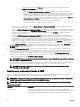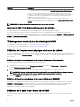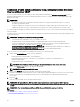Users Guide
• 0 : aucun clignotement (par défaut)
• 1 : clignotement
Conguration des propriétés de CMC
Vous pouvez congurer les propriétés de CMC telles que le bilan de puissance, les paramètres réseau, les utilisateurs et les alertes
SNMP et par e-mail à l'aide de l'interface Web ou de l'utilitaire RACADM.
Conguration de la méthode de lancement d'iDRAC à l'aide de l'interface Web CMC
Pour congurer la méthode de lancement de l'iDRAC depuis la page Paramètres généraux du châssis :
1. Dans l'arborescence système, cliquez sur Présentation du châssis Conguration.
La page Paramètres généraux du châssis s'ache.
2. Dans le menu déroulant de la propriété Méthode de lancement d'iDRAC, sélectionnez Adresse IP ou DNS.
3. Cliquez sur Appliquer.
REMARQUE : Un lancement basé sur DNS est utilisé pour un iDRAC spécique uniquement si :
• Le paramètre du châssis est DNS.
• CMC a détecté que l'iDRAC spécié est conguré avec un nom DNS.
Conguration de la méthode de lancement d'iDRAC à l'aide de RACADM
Pour mettre à jour le micrologiciel du contrôleur CMC à l'aide de RACADM, utilisez la sous-commande
cfgRacTuneIdracDNSLaunchEnable. Pour plus d'informations, voir le document Chassis Management Controller for Dell
PowerEdge M1000e RACADM Command Line Reference Guide (Guide de référence de la ligne de commande RACADM de Chassis
Management Controller pour Dell PowerEdge M1000e).
Conguration des attributs de stratégie de verrouillage de la connexion à l'aide de l'interface
Web CMC
REMARQUE : Pour eectuer les étapes suivantes, vous devez disposer du privilège Administrateur de conguration du
châssis.
L'option Sécurité de connexion vous permet de congurer la plage d'attributs IP pour vous connecter à CMC à l'aide de l'interface
Web CMC. Pour congurer la plage d'attributs IP à l'aide de l'interface Web CMC :
1. Dans l'arborescence système, accédez à Présentation du châssis, puis cliquez sur Réseau → Réseau.
La page Conguration réseau s'ache.
2. Dans la section Paramètres IPv4, cliquez sur Paramètres avancés. Alternativement, pour accéder à la page Sécurité de
connexion, dans l'arborescence système, accédez à Présentation de châssis, cliquez sur Sécurité → Connexion.
La page Sécurité de connexion s'ache.
3. Pour activer la fonction de blocage d'utilisateur et d'adresse IP, dans la section Stratégie de verrouillage de la connexion,
sélectionnez l'option Verrouillage par nom d'utilisateur ou Verrouillage par adresse IP (IPV4) .
Les options de dénition des attributs de la stratégie de verrouillage de la connexion sont activées.
4. Entrez les valeurs requises pour les attributs de stratégie de verrouillage de la connexion dans les champs activés Nombre
d'échecs de verrouillage, Fenêtre d'échec de verrouillage et Période de pénalité de verrouillage. Pour plus d'informations,
voir l'Aide en ligne CMC.
5. Pour enregistrer ces paramètres, cliquez sur Appliquer.
Conguration des attributs de stratégie de verrouillage de la connexion à l'aide de RACADM
Vous pouvez utiliser RACADM pour congurer les attributs de stratégie de verrouillage de la connexion pour les fonctions suivantes :
• Blocage d'un utilisateur
36